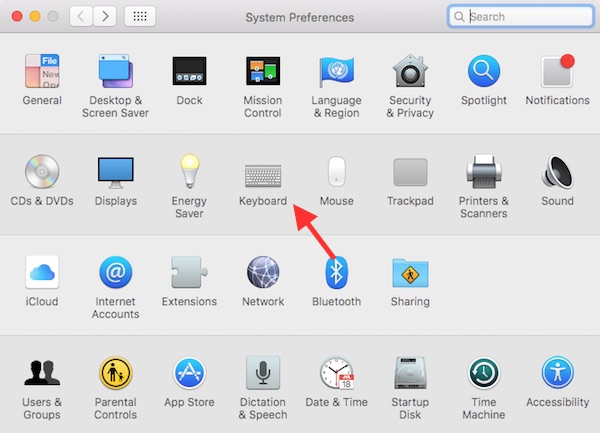8 советов, как снизить интенсивное использование данных на вашем iPhone или iPad
Оплата ежемесячного счета за телефон может быть моментом страха для людей, опасающихся, что они превысили свои лимиты данных. Поскольку планы «безлимитных данных» почти ушли в прошлое, у большинства владельцев сотовых телефонов есть наложенные ограничения на передачу данных. С новыми обновлениями iOS 9 появилось множество жалоб на необычно высокий уровень использования сотовых данных. Если это так, у нас есть несколько советов, которые вы можете использовать, чтобы обуздать потребление сотовых данных.
Советы по сокращению использования большого количества данных на вашем iPhone
1. Отключите использование сотовых данных для iCloud.
Если вы используете iCloud для перемещения файлов между устройствами, это может привести к более высокой, чем обычно, плате за передачу данных. Если вы работаете с документом Pages во время поездки на Uber, это означает, что вы используете данные ячеек. Все эти правки и изменения сохраняются в облаке и используют данные во время процесса. Итак, если вы можете
- Откройте «Настройки» и перейдите в iCloud.
- В разделе iCloud еще раз нажмите на iCloud.
- На следующем экране прокрутите до конца и отключите «Использовать сотовые данные. »
 Когда вы отключите эту функцию, iCloud больше не будет использовать данные ячеек для передачи документов или данных, что сэкономит опытным пользователям некоторые важные биты данных.
Когда вы отключите эту функцию, iCloud больше не будет использовать данные ячеек для передачи документов или данных, что сэкономит опытным пользователям некоторые важные биты данных.
2. Отключите автоматическую загрузку сотовых данных.
Загрузки приложений – одни из самых больших файлов на вашем устройстве. Если вы загружаете эти автоматические обновления, это действительно может накапливаться. Вместо этого подождите, пока вы не подключитесь к Wi-Fi, прежде чем загружать и обновлять свои приложения.
- В настройках найдите магазины приложений и iTunes.
- В разделе “Приложения и магазины iTunes” вы увидите Используйте сотовые данные. Выключите это, и все готово.

3. Отключите Wi-Fi Assist.
Wi-Fi Assist может быть настолько же вредным, насколько и полезным. При попытке дополнить слабый сигнал Wi-Fi, Wi-Fi Assist использует сотовые данные, чтобы помочь с плохим обслуживанием. Хотя это действительно помогает, вы могли бессознательно использовать кучу данных. Чтобы отключить эту функцию:
- Откройте приложение “Настройки” и найдите Сотовый.
- Прокрутите до конца и сдвиньте переключатель для Wi-Fi Assist ВЫКЛЮЧЕННЫЙ.
 Опять же, для людей, у которых может быть слабый сигнал Wi-Fi дома, вы фактически используете сотовые данные, если у вас включена поддержка Wi-Fi. Если у вас был необычно высокий трафик, проблема могла быть в помощи Wi-Fi. Но с одной проблемой приходит больше.
Опять же, для людей, у которых может быть слабый сигнал Wi-Fi дома, вы фактически используете сотовые данные, если у вас включена поддержка Wi-Fi. Если у вас был необычно высокий трафик, проблема могла быть в помощи Wi-Fi. Но с одной проблемой приходит больше.
4. Мониторинг или отключение приложений, требовательных к данным.
Это скорее общий совет. Но есть определенные приложения, которыми вы пользуетесь чаще других. Некоторые из этих приложений вообще не потребляют данные, а другие будут. Всегда полезно знать, какие приложения потребляют данные, и, что более важно, нужен ли этим приложениям доступ к сотовым данным.
 Обязательно предотвратите использование сотовых данных ненужными приложениями, требующими больших объемов данных. Просто отключите их один за другим.
Обязательно предотвратите использование сотовых данных ненужными приложениями, требующими больших объемов данных. Просто отключите их один за другим.
5. Отключить фоновое обновление приложения.
Это очень распространенный способ сэкономить на данных. Приложения могут обновляться в фоновом режиме, пока вы их не используете, и это, конечно же, потребляет данные. Это можно отключить, и это не повлияет на ваше взаимодействие с телефоном.
- Идти к Настройки -> Общие и найти Обновление фоновых приложений.
- Откройте меню и отключите функцию вверху. Цвет приложений изменится с зеленого на пустой.
- Вы можете просмотреть список приложений, для которых было выполнено обновление в фоновом режиме, под переключателем.
 Этот параметр обычно отключен для экономии заряда батареи, но он работает и для экономии данных.
Этот параметр обычно отключен для экономии заряда батареи, но он работает и для экономии данных.
6. Избегайте потоковой передачи высококачественной музыки.
Apple создала возможность потоковой передачи музыки в высоком качестве независимо от того, используете ли вы Wi-Fi или сотовую связь. Конечно, чем выше качество, тем больше файл. Чем больше файл, тем больше данных требуется для его потоковой передачи. Итак, если вы находитесь в затруднительном положении с вашими ограничениями данных, вы захотите выключить это.
- Откройте настройки и перейдите в Музыка
- Найти и отключить Высокое качество сотовой связи
- Если вы действительно хотите избежать платы за передачу данных, вы также можете отключить Использовать сотовую связь данные. Если этот параметр отключен, вы сможете транслировать Apple Music только через Wi-Fi.
 Отключение высокого качества – лучший вариант для тех людей, которые все еще хотят слушать музыку поверх данных, но не хотят большего размера файла. Если вы используете Pandora, Tidal или Spotify, вы можете убедиться, что они транслируются только через Wi-Fi.
Отключение высокого качества – лучший вариант для тех людей, которые все еще хотят слушать музыку поверх данных, но не хотят большего размера файла. Если вы используете Pandora, Tidal или Spotify, вы можете убедиться, что они транслируются только через Wi-Fi.
7. Отключите автозапуск видео в сотовой сети.
Ознакомьтесь с нашей публикацией, чтобы узнать, как запретить автоматическое воспроизведение видео в Facebook и Twitter.
➤ Совет: как сократить использование мобильных данных на iPhone или iPad для пользователей Facebook и Twitter
8. Последнее средство: полностью избегайте использования сотовых данных.
В крайнем случае вы можете полностью отключить передачу данных по сотовой сети. Если вы исчерпали свой ежемесячный лимит в 2 ГБ и не можете позволить себе перейти, то это ваш вариант номер один.
- Настройки -> Сотовый
- Выключите сотовые данные.
 Если вы не используете Wi-Fi, приложения, такие как ESPN, не будут загружаться без отключения сотовых данных. Таким образом, не нужно бояться добавления дополнительных данных, когда он выключен.
Если вы не используете Wi-Fi, приложения, такие как ESPN, не будут загружаться без отключения сотовых данных. Таким образом, не нужно бояться добавления дополнительных данных, когда он выключен.
Не забудьте подписаться на iPhoneHacks YouTube канал для большего количества видео
Это одни из лучших советов по снижению использования большого количества данных для iPhone или сотовой связи. Какие-нибудь советы, которые мы пропустили? Дайте нам знать в комментариях.
Обновлять:
Если вы обновились до iOS 10 или более поздней версии, ознакомьтесь с нашими последними советами и рекомендациями по сокращению использования большого количества данных:
➤ Как уменьшить использование мобильных данных вашего iPhone в iOS 10 или новее
–>